Wie verwende ich Vue, um visuelles Interface-Design zu implementieren?
Vue ist ein beliebtes Front-End-Entwicklungsframework. Seine reaktionsfähigen Datenbindungs- und Komponentisierungsfunktionen machen es zur idealen Wahl für das visuelle Interface-Design. In diesem Artikel wird die Verwendung von Vue zum Implementieren des visuellen Schnittstellendesigns vorgestellt und ein Vue-basierter Fall des visuellen Schnittstellendesigns demonstriert.
1. Grundkonzepte von Vue
Bevor wir beginnen, müssen wir einige Grundkonzepte von Vue verstehen:
- Vue-Instanz
Vue-Instanz ist eines der Kernkonzepte von Vue, es ist der Einstiegspunkt von a Vue-Anwendung. Jede Vue-Instanz kann über eigene Daten, Methoden, berechnete Eigenschaften usw. verfügen. Wir starten die Vue-Anwendung, indem wir eine Vue-Instanz erstellen und diese auf einem DOM-Element bereitstellen.
- Komponenten
Komponenten sind ein weiteres Kernkonzept von Vue, das es uns ermöglicht, eine Seite in mehrere wiederverwendbare Teile aufzuteilen und so die Wiederverwendbarkeit und Wartbarkeit des Codes zu verbessern. Jede Komponente verfügt über eine eigene Vorlage, Daten, Methoden und berechnete Eigenschaften usw., die als untergeordnetes Element der Vue-Instanz verschachtelt werden können.
- Datenbindung
Ein weiteres wichtiges Konzept von Vue ist die Datenbindung, die es uns ermöglicht, Daten an DOM-Elemente zu binden. Wenn sich die Daten ändern, werden die DOM-Elemente automatisch aktualisiert. Die Datenbindung von Vue ist in zwei Methoden unterteilt: Interpolationsbindung und Befehlsbindung. Die Interpolationsbindung verwendet die Syntax „{{ }}“, um Daten in DOM-Elemente einzufügen, während die Anweisungsbindung Anweisungen verwendet, die mit „v-“ beginnen, um Daten an Attribute von DOM-Elementen zu binden.
- Berechnete Eigenschaften
Vues berechnete Eigenschaften können in Vorlagen verwendet werden. Sie ähneln einer Funktion, empfangen die Daten der aktuellen Komponente als Parameter und speichern die Berechnungsergebnisse automatisch zwischen. Berechnete Attribute können problemlos mit komplexer Logik umgehen und eine große Anzahl von Berechnungsformeln in der Vorlage vermeiden.
2. Design und Implementierung der visuellen Benutzeroberfläche von Vue
Basierend auf den oben genannten Grundkonzepten von Vue können wir damit beginnen, zu untersuchen, wie Vue zur Implementierung des visuellen Interface-Designs verwendet werden kann. Hier sind einige Schritte zum Implementieren des visuellen Interface-Designs:
- Erstellen Sie eine Vue-Instanz.
Zuerst müssen wir eine Vue-Instanz erstellen und diese auf einem DOM-Element bereitstellen.
var app = new Vue({
el: '#app',
data: {
// 数据
},
methods: {
// 方法
},
computed: {
// 计算属性
}
})Das „el“-Attribut gibt an, auf welchem DOM-Element die Vue-Instanz gemountet ist. Das Attribut „data“ deklariert die Daten der Vue-Instanz, die reaktiv sind. Das Attribut „methods“ deklariert die Methoden der Vue-Instanz. Das „computed“-Attribut deklariert eine berechnete Eigenschaft einer Vue-Instanz.
- Komponenten erstellen
Wir müssen für jeden Teil in der visuellen Schnittstelle eine Vue-Komponente erstellen. Wenn wir beispielsweise eine Schaltflächenkomponente erstellen möchten, können wir diese wie folgt definieren:
Vue.component('v-button', {
props: ['text', 'size'],
template: `
<button :class="['btn', 'btn-' + size]">{{ text }}</button>
`
})Diese Komponente erhält zwei Requisiten: Text und Größe. Verwenden Sie „:class“ in der Vorlage, um dynamische Klassennamen zu binden, um Schaltflächen unterschiedlicher Größe zu implementieren: Wenn die Größe der Komponente „groß“ ist, lautet der Klassenname „btn btn-large“.
- Plug-Ins installieren
Wenn wir andere Open-Source-Visualisierungsbibliotheken (wie Echarts, Vue-Chartjs) in Vue verwenden möchten, müssen wir zuerst die entsprechenden Plug-Ins installieren. Am Beispiel von Echarts können wir es über npm installieren:
npm install echarts --save
Dann führen wir Echarts in der Vue-Instanz ein und registrieren die Komponente:
import echarts from 'echarts'
Vue.component('v-chart', {
props: ['option'],
mounted() {
var chart = echarts.init(this.$el)
chart.setOption(this.option)
},
template: `
<div></div>
`
})- Komponenten verwenden
Wir können die erstellte Komponente in der Vorlage der Vue-Instanz verwenden , zum Beispiel:
<div id="app"> <v-button text="click me" size="large"></v-button> <v-chart :option="barChartOption"></v-chart> </div>
In dieser Vorlage verwenden wir die Komponenten „V-Button“ und „V-Chart“. Binden Sie eine Variable über das Attribut „:option“ an die Option der Echarts-Komponente, um visuelle Effekte zu erzielen.
- Stile hinzufügen
Abschließend müssen wir der visuellen Benutzeroberfläche einige Stile hinzufügen, damit sie besser aussieht und benutzerfreundlicher ist. Wir können CSS verwenden, um den Stil anzupassen.
.btn {
border-radius: 4px;
border: none;
cursor: pointer;
font-size: 14px;
padding: 8px 16px;
background-color: #3085d6;
color: #fff;
}
.btn:hover {
background-color: #2573b5;
}
.btn-large {
font-size: 18px;
padding: 12px 24px;
}
.chart {
width: 100%;
height: 300px;
}3. Fall für visuelles Interface-Design von Vue
Da wir nun die Fähigkeiten zur Verwendung von Vue zur Implementierung von visuellem Interface-Design beherrschen, schauen wir uns ein praktisches Beispiel an.
Wir möchten ein visuelles Liniendiagramm erstellen, um die Anzahl der Besuche zu verschiedenen Zeitpunkten darzustellen. Zuerst müssen wir das Echarts-Plugin installieren:
npm install echarts --save
Dann erstellen wir eine Vue-Komponente, um das Diagramm zu laden und anzuzeigen:
import echarts from 'echarts'
Vue.component('v-chart', {
props: ['option'],
mounted() {
var chart = echarts.init(this.$el)
chart.setOption(this.option)
},
template: `
<div class="chart"></div>
`
})Diese Komponente erhält ein Prop namens „option“, mit dem die Optionen des Echarts-Diagramms festgelegt werden . Im „mounted“-Hook der Komponente initialisieren wir das Diagramm mit der „init“-Methode von Echarts und legen die Optionen mit der „setOption“-Methode fest.
Als nächstes müssen wir eine Vue-Instanz erstellen, um Daten zu laden und die Schnittstelle zu rendern:
var app = new Vue({
el: '#app',
data() {
return {
data: [], // 数据
option: {} // Echarts选项
}
},
methods: {
fetchData() {
// 从服务器加载数据
axios.get('/api/data').then(res => {
this.data = res.data
this.updateChart()
})
},
updateChart() {
// 更新图表选项
this.option = {
xAxis: {
type: 'category',
data: this.data.map(item => item.time)
},
yAxis: {
type: 'value'
},
series: [{
data: this.data.map(item => item.value),
type: 'line'
}]
}
}
},
mounted() {
// 初始化
this.fetchData()
}
})In dieser Vue-Instanz deklarieren wir ein „Daten“-Array zum Speichern der vom Server erhaltenen Daten; ein „Option“-Objekt, verwendet um Optionen für Echarts-Diagramme festzulegen. Wir verwenden die Methode „fetchData“, um Daten vom Server zu laden und verwenden dann die Methode „updateChart“, um die Diagrammoptionen zu aktualisieren.
Schließlich können wir in der HTML-Schnittstelle Komponenten verwenden, um Diagramme anzuzeigen:
<div id="app"> <v-chart :option="option"></v-chart> </div>
In dieser HTML-Schnittstelle verwenden wir die Komponente „v-chart“ zur Anzeige von Liniendiagrammen. Binden Sie das Attribut „option“ über das Attribut „:option“, um Visualisierungseffekte zu erzielen.
4. Zusammenfassung
Durch die Einführung der Grundkonzepte von Vue und die Implementierung des visuellen Interface-Designs können wir verstehen, wie man Vue zur Implementierung des visuellen Interface-Designs verwendet. Die Datenbindungs- und Komponentisierungsfunktionen von Vue machen es zur idealen Wahl für das visuelle Interface-Design. Jetzt können Sie versuchen, Ihre eigene Visualisierungsoberfläche zu erstellen, um Benutzern wunderschöne Datenvisualisierungen zu zeigen!
Das obige ist der detaillierte Inhalt vonWie verwende ich Vue, um visuelles Interface-Design zu implementieren?. Für weitere Informationen folgen Sie bitte anderen verwandten Artikeln auf der PHP chinesischen Website!

Heiße KI -Werkzeuge

Undresser.AI Undress
KI-gestützte App zum Erstellen realistischer Aktfotos

AI Clothes Remover
Online-KI-Tool zum Entfernen von Kleidung aus Fotos.

Undress AI Tool
Ausziehbilder kostenlos

Clothoff.io
KI-Kleiderentferner

AI Hentai Generator
Erstellen Sie kostenlos Ai Hentai.

Heißer Artikel

Heiße Werkzeuge

Notepad++7.3.1
Einfach zu bedienender und kostenloser Code-Editor

SublimeText3 chinesische Version
Chinesische Version, sehr einfach zu bedienen

Senden Sie Studio 13.0.1
Leistungsstarke integrierte PHP-Entwicklungsumgebung

Dreamweaver CS6
Visuelle Webentwicklungstools

SublimeText3 Mac-Version
Codebearbeitungssoftware auf Gottesniveau (SublimeText3)

Heiße Themen
 1386
1386
 52
52
 Umgang mit Bildverarbeitungs- und Grafikschnittstellendesign-Problemen in der C#-Entwicklung
Oct 08, 2023 pm 07:06 PM
Umgang mit Bildverarbeitungs- und Grafikschnittstellendesign-Problemen in der C#-Entwicklung
Oct 08, 2023 pm 07:06 PM
Für den Umgang mit Bildverarbeitungs- und grafischen Schnittstellendesignproblemen in der C#-Entwicklung sind spezifische Codebeispiele erforderlich. Einführung: In der modernen Softwareentwicklung sind Bildverarbeitung und grafisches Schnittstellendesign gängige Anforderungen. Als universelle Programmiersprache auf hoher Ebene verfügt C# über leistungsstarke Bildverarbeitungs- und grafische Schnittstellendesignfunktionen. Dieser Artikel basiert auf C#, erläutert den Umgang mit Bildverarbeitungs- und Grafikschnittstellendesign-Problemen und gibt detaillierte Codebeispiele. 1. Probleme bei der Bildverarbeitung: Lesen und Anzeigen von Bildern: In C# sind das Lesen und Anzeigen von Bildern grundlegende Vorgänge. Kann verwendet werden.N
 Best Practices von Tkinter: Effiziente Python-GUIs erstellen
Mar 24, 2024 am 09:21 AM
Best Practices von Tkinter: Effiziente Python-GUIs erstellen
Mar 24, 2024 am 09:21 AM
Verwenden Sie Raster- und Paketlayout-Manager, um Widgets zu organisieren und responsive Layouts zu erstellen. Begrenzen Sie die Fenstergröße und verwenden Sie Bildlaufleisten, um eine Überlastung zu verhindern und die Leistung zu optimieren. Halten Sie die Benutzeroberfläche einfach und klar und vermeiden Sie unnötige Komponenten und Dekorationen. Bei der Widget-Auswahl werden native Tkinter-Widgets bevorzugt, da diese im Allgemeinen eine bessere Leistung bieten. Verwenden Sie Widgets von Drittanbietern wie ttk nur bei Bedarf. Verwenden Sie Canvas und benutzerdefinierte Zeichnungen, um komplexe oder benutzerdefinierte Schnittstellenelemente zu erstellen. Die Ereignisbehandlung bindet Ereignis-Listener an bestimmte Ereignisse, um die Reaktionsfähigkeit zu verbessern. Verwenden Sie Lambda-Funktionen oder functools.partial, um die Funktionen zur Ereignisbehandlung zu vereinfachen. Vermeiden Sie zeitaufwändige Vorgänge wie Netzwerkanfragen in Ereignishandlern. Verwendung von Grafiken und Layout
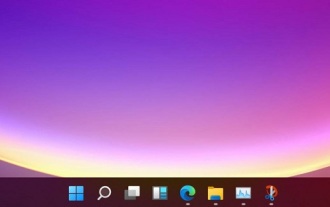 Vergleichen Sie die Unterschiede zwischen Win11 und Win10 im Detail
Dec 25, 2023 am 11:44 AM
Vergleichen Sie die Unterschiede zwischen Win11 und Win10 im Detail
Dec 25, 2023 am 11:44 AM
Es ist weniger als einen Monat her, seit das Win11-System am 5. Oktober offiziell veröffentlicht wurde. Viele Benutzer wissen nicht, ob sie ein Upgrade auf Win11 durchführen müssen. Sie möchten wissen, was der Unterschied zwischen Win11 und Win10 ist, also habe ich es heute mitgebracht Schauen wir uns die Unterschiede zwischen Win11 und Win10 im Detail an. Was sind die Unterschiede zwischen Win11 und Win10: 1. Aussehen 1. Die Win11-Taskleiste übernimmt alle das Design großer Symbole und wird standardmäßig in der Mitte angezeigt. 2. Die Standard-Taskleiste wird zusammengeführt, egal wie viele Programme mit demselben Namen wir öffnen, sie überlappen sich in einem Symbol in der Taskleiste. 3. Der dynamische Magnet des Startmenüs wurde aufgehoben und alle Software oder Dateien werden darin mit einfachen Symbolen angezeigt. 4. Alle Fenster übernehmen
 Erfahren Sie, wie Sie Sessionstorage verwenden, um die Effizienz der Front-End-Entwicklung zu verbessern
Jan 13, 2024 am 11:56 AM
Erfahren Sie, wie Sie Sessionstorage verwenden, um die Effizienz der Front-End-Entwicklung zu verbessern
Jan 13, 2024 am 11:56 AM
Um die Rolle von sessionStorage zu beherrschen und die Effizienz der Front-End-Entwicklung zu verbessern, sind spezifische Codebeispiele erforderlich. Mit der rasanten Entwicklung des Internets verändert sich auch der Bereich der Front-End-Entwicklung von Tag zu Tag. Bei der Frontend-Entwicklung müssen wir häufig große Datenmengen verarbeiten und für die spätere Verwendung im Browser speichern. SessionStorage ist ein sehr wichtiges Front-End-Entwicklungstool, das uns temporäre lokale Speicherlösungen bereitstellen und die Entwicklungseffizienz verbessern kann. In diesem Artikel wird die Rolle von sessionStorage vorgestellt.
 Zusammenfassung der Erfahrungen mit asynchronen JavaScript-Anfragen und Datenverarbeitung in der Front-End-Entwicklung
Nov 03, 2023 pm 01:16 PM
Zusammenfassung der Erfahrungen mit asynchronen JavaScript-Anfragen und Datenverarbeitung in der Front-End-Entwicklung
Nov 03, 2023 pm 01:16 PM
Zusammenfassung der Erfahrungen mit asynchronen JavaScript-Anforderungen und Datenverarbeitung in der Front-End-Entwicklung. In der Front-End-Entwicklung ist JavaScript eine sehr wichtige Sprache. Es kann nicht nur interaktive und dynamische Effekte auf der Seite erzielen, sondern auch Daten durch asynchrone Anforderungen abrufen und verarbeiten . In diesem Artikel fasse ich einige Erfahrungen und Tipps im Umgang mit asynchronen Anfragen und Daten zusammen. 1. Verwenden Sie das XMLHttpRequest-Objekt, um asynchrone Anforderungen zu stellen. Das XMLHttpRequest-Objekt wird von JavaScript zum Senden verwendet
 Drei Schlüsseltechnologien verleihen AR-Schnittstellen die nötige Leistungsfähigkeit
Jun 10, 2023 am 11:59 AM
Drei Schlüsseltechnologien verleihen AR-Schnittstellen die nötige Leistungsfähigkeit
Jun 10, 2023 am 11:59 AM
Dieser Artikel beginnt aus technischer Sicht und analysiert am Beispiel des kürzlich eingeführten Apple MR die drei wichtigsten technischen Punkte, auf die sich die AR-Welt verlassen muss: Eye-Tracking, manuelle Erkennung und räumliche Berechnung. Schauen wir uns die Analyse des Autors zu diesen drei technischen Punkten an. Mit unseren Augen zu sehen und mit unseren Händen zu interagieren, sind für uns die natürlichsten Möglichkeiten, in der physischen Welt zu interagieren. Um diese natürliche Interaktion in der AR-Welt fortzusetzen, müssen wir uns jedoch auf drei wichtige technische Punkte verlassen. Die Veröffentlichung von Apple Vision Pro hat uns nicht enttäuscht. Darin habe ich die Kraft der natürlichen Interaktion gesehen, die diese drei Technologien mit sich bringen. 1. Eye-Tracking-Technologie Wenn wir in der Realität weiter mit einem Objekt interagieren müssen, konzentrieren wir uns natürlich darauf, wenn wir unsere Aufmerksamkeit darauf richten.
 Was bedeutet ui?
Mar 14, 2024 pm 03:20 PM
Was bedeutet ui?
Mar 14, 2024 pm 03:20 PM
UI ist die Abkürzung für „User Interface“, die hauptsächlich zur Beschreibung der Mensch-Computer-Interaktion, der Betriebslogik und der schönen Benutzeroberfläche der Software verwendet wird. Der Zweck des UI-Designs besteht darin, die Bedienung der Software einfacher und komfortabler zu gestalten und deren Positionierung und Eigenschaften vollständig widerzuspiegeln. Gängige UI-Designs werden in physische UI und virtuelle UI unterteilt, wobei virtuelle UI im Internetbereich weit verbreitet ist.
 Der Unterschied und Zusammenhang zwischen Front-End- und Back-End-Entwicklung
Mar 26, 2024 am 09:24 AM
Der Unterschied und Zusammenhang zwischen Front-End- und Back-End-Entwicklung
Mar 26, 2024 am 09:24 AM
Front-End- und Back-End-Entwicklung sind zwei wesentliche Aspekte beim Erstellen einer vollständigen Webanwendung. Es gibt offensichtliche Unterschiede zwischen ihnen, aber sie sind eng miteinander verbunden. In diesem Artikel werden die Unterschiede und Zusammenhänge zwischen Front-End- und Back-End-Entwicklung analysiert. Werfen wir zunächst einen Blick auf die spezifischen Definitionen und Aufgaben der Front-End-Entwicklung und der Back-End-Entwicklung. Die Front-End-Entwicklung ist hauptsächlich für den Aufbau der Benutzeroberfläche und des Benutzerinteraktionsteils verantwortlich, d. h. für das, was Benutzer im Browser sehen und bedienen. Frontend-Entwickler nutzen in der Regel Technologien wie HTML, CSS und JavaScript, um das Design und die Funktionalität von Webseiten zu implementieren




